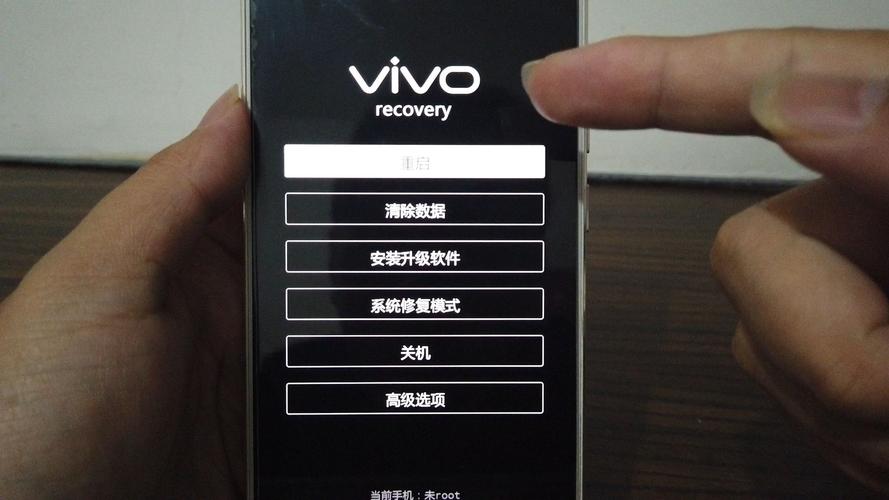|
桌簽就是在會議桌、餐桌等,制作的用于标記客人姓名的标識,一般都是臨時制作的。接下裡利用标簽打印軟件演示下批量制作桌簽的操作,步驟如下: 在标簽打印軟件中,點擊軟件上方工具欄中的“數據庫設置”按鈕,在數據庫設置對話框中,點擊添加,選擇要導入的數據庫類型(Excel表),根據提示聯機浏覽-測試連接-添加-關閉,如圖所示:
點擊軟件左側的“插入位圖圖片”按鈕,在畫布上繪制位圖對象,雙擊位圖,在圖形屬性-數據源中,點擊“ ”号按鈕,數據對象類型選擇“手動輸入”,點擊左下角的“浏覽”,選中要插入的圖片-打開,數據對象類型中隻保留圖片路徑中固定不變的内容,丢棄1.jpg。點擊添加。
點擊“ ”号按鈕,數據對象類型選擇“序列生成”,開始字符串為,周期為8,點擊添加。
在點擊“ ”号按鈕,數據對象類型選擇“手動輸入”,在下面的狀态框中,手動輸入.jpg,點擊添加。
圖片就導入到軟件了,雙擊圖片,在圖形屬性-基本中,可以根據自己的需求設置圖片的尺寸,如圖所示:
點擊軟件左側的“實心A”按鈕,在畫布上繪制普通文本,雙擊普通文本,在圖形屬性-數據源中,點擊“修改”按鈕,數據對象類型選擇“數據庫導入”,在字段中選擇相應的字段,點擊編輯。
在文字中,可以根據自己的需求自定義設置文字的字體、樣式、大小、排版、對齊方式等,如圖所示:
設置好之後,可以點擊文件-打印預覽或者文件上方工具欄中的“打印預覽”按鈕,查看預覽效果,如圖所示:
以上就是在标簽打印軟件中制作桌簽的操作步驟,是不是很簡單。标簽打印軟件的功能齊全、操作簡單、易上手,有需求的用戶,可以下載标簽打印軟件自己動手操作。 |
更多精彩资讯请关注tft每日頭條,我们将持续为您更新最新资讯!